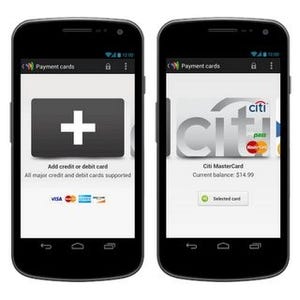Vプリカの使い方
では、Vプリカの使い方について説明していこう。
まず、Vプリカのサイトにアクセスし、「アカウント開設」をクリック。メールアドレスなどを入力し、届いたメールのURLに再度アクセスして本登録を完了させる。
|
|
|
1.Vプリカのサイトにアクセスしてアカウントを作成しよう。アカウントの作成は「アカウント開設(無料)」をクリック |
2.アカウント開設には、利用・会員規約に同意する必要がある |
|
|
|
5.登録したメールアドレスにメールが届くので、内容を確認しよう。本登録のためのURLが記載されているのでアクセスする |
6.本登録では、ニックネームのほか、本名や生年月日、ログインパスワードなどを入力する |
肝心のチャージだが、「セブン-イレブン」「LAWSON」「FamilyMart」「サークルK・サンクス」で行え、それぞれ店内の端末を操作してチャージ用のチケットを購入する。あとは、チケットに記載されたコードを入力すればOK。また、ネット申し込みという方法もあり「Vプリカ購入」をクリックすると、"ネット申し込み"が行える。入金額やカードデザイン、カード名、支払い方法などを設定しよう、こちらは予め購入する金額や支払い方法(クレジットカード、銀行振り込み、コンビニ支払い)を設定してチャージする仕組み。支払いが完了した段階でVプリカにチャージされる。
|
|
|
8.「Vプリカ購入」をクリックすると、"ネット申し込み"が行える。入金額やカードデザイン、カード名、支払い方法などを設定しよう |
9."ネット申し込み"でコンビニ払いを選択した場合、「LAWSON」「FamilyMart」「サークルK・サンクス」などが利用可能だ |
|
|
|
12.「セブン-イレブン」などの一部コンビニでは、店内の端末を利用してVプリカを購入できる |
13.Vプリカを購入後、MyページのTOP画面で「発行コード入力」をクリックし、Vプリカ購入時に発行されたチケットのVプリカ発行コードを入力する |
チャージが完了したら、カードのデザインとカード名称を設定しVプリカが利用できるようになる。ここで覚えておきたいのは、チャージ毎に新しい疑似カードが発行されるという点。複数チャージするということは、財布に複数のカードを入れていると同じ状態といえる。購入(チャージ)できるカードは、3,000円、5,000円、10,000円、20,000円、29,000円の5種類(コンビニ購入とネット申し込みで扱いは異なる)。必要に応じたカードを購入しよう。なお、既存カードへの加算にも対応している。
無事カードが発行されたらカード情報を確認してみよう。カード情報には、実際のクレジットカード同様に「カード番号」「有効期限」「セキュリティコード」などが確認できる。これら情報をGoogle Walletに登録すれば設定は完了だ。
いざアプリを購入してみると、あっけないぐらい簡単に購入できた。Vプリカのルールとして、有効期限が「購入後1年を経過したその月の月末」と設定されているほか、最後にVプリカを利用した月から3カ月未使用だった場合、未利用残高の管理費用として翌月25日に月額125円の維持費がかかる点。そして、購入(チャージ)手数料がかかる(500/1,000円は100円。3,000円以降は200円)ことは覚えておこう。
利用した感じでは、親が貸し与えるスマホのアプリ購入手段としては、使い勝手がよさそうだ。今回はGoogle Walletを対象としたが、その他のオンラインショッピングにも利用できるので、アカウントをひとつもっておくと便利かもしれない。
(記事提供: AndroWire編集部)